Heim >Betrieb und Instandhaltung >Windows-Betrieb und -Wartung >So aktualisieren Sie den Grafikkartentreiber in Win10
So aktualisieren Sie den Grafikkartentreiber in Win10
- 王林Original
- 2020-12-24 16:41:1063363Durchsuche
So aktualisieren Sie den Grafikkartentreiber in Win10: 1. Klicken Sie mit der rechten Maustaste auf „Start“ und öffnen Sie den Geräte-Manager. 2. Suchen Sie den Anzeigeadapter, klicken Sie mit der rechten Maustaste auf die Grafikkarte und wählen Sie „Treiber aktualisieren“. Software und warten Sie, bis die Suche abgeschlossen ist.

Die Betriebsumgebung dieses Artikels: Windows 10-System, Thinkpad T480-Computer.
(Teilen von Lernvideos: Programmiervideo)
Spezifische Methode:
Schalten Sie den Computer ein und suchen Sie den Startschlüssel.
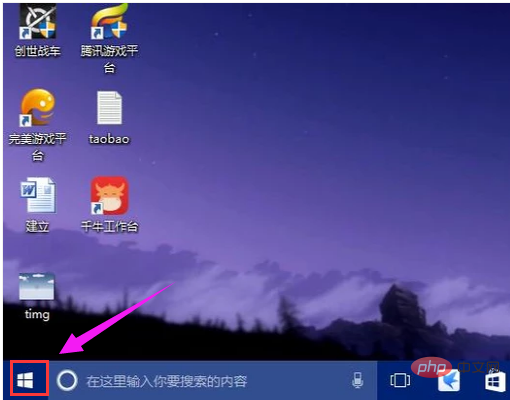
Klicken Sie mit der rechten Maustaste auf die Startschaltfläche und wählen Sie Geräte-Manager.
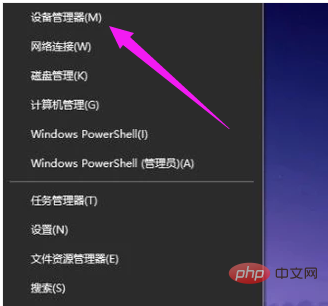
Öffnen Sie das Dialogfeld „Geräte-Manager“ und scrollen Sie nach unten, um den Anzeigeadapter zu finden.
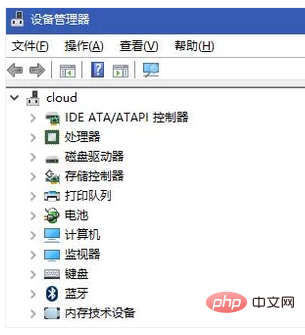
Klicken Sie auf den Anzeigeadapter und wählen Sie die unabhängige Grafikkarte des Computers aus.
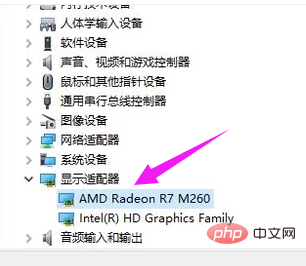
Klicken Sie mit der rechten Maustaste auf die Grafikkarte und wählen Sie Treiber aktualisieren.
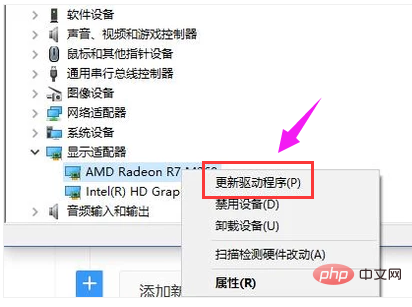
Wählen Sie im angezeigten Dialogfeld die Option Automatisch nach aktualisierter Treibersoftware suchen aus.
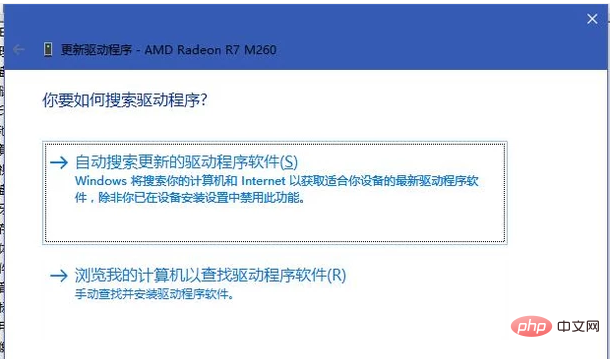
Zu diesem Zeitpunkt aktualisiert der Computer automatisch den neuesten Treiber und lädt ihn herunter. Hier heißt es nur warten.
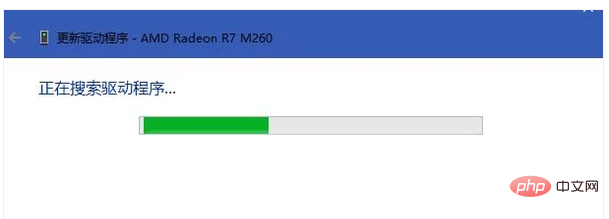
Nach Abschluss erscheint ein Dialogfeld. Der Treiber wurde erfolgreich aktualisiert.
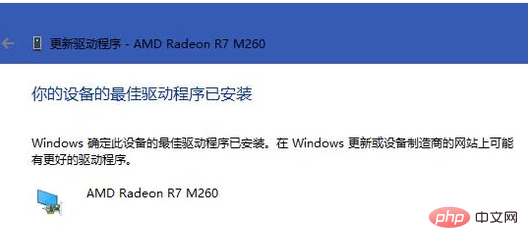
Verwandte Empfehlungen: Windows-System
Das obige ist der detaillierte Inhalt vonSo aktualisieren Sie den Grafikkartentreiber in Win10. Für weitere Informationen folgen Sie bitte anderen verwandten Artikeln auf der PHP chinesischen Website!
In Verbindung stehende Artikel
Mehr sehen- Was ist der Unterschied zwischen einer Gaming-Grafikkarte und einer Grafikkarte?
- So stellen Sie den NVIDIA-Grafikkartentreiber auf die vorherige Version zurück
- Was ist der Unterschied zwischen einer Grafikkarte mit OC und ohne OC?
- Was soll ich tun, wenn meine Laptop-Hardware die separate Grafikkarte nicht erkennt?

